아두이노 버튼 카운트 LCD
이 튜토리얼에서는 아두이노를 사용할 것입니다:
- 버튼이 눌린 횟수를 세십시오.
- LCD I2C 디스플레이에 횟수를 표시하십시오.
- LCD I2C 디스플레이에서 횟수를 자동으로 수직 및 수평 중앙 정렬하십시오.
이 튜토리얼에서는 delay() 함수를 사용하지 않고도 버튼의 디바운스가 이루어집니다. 왜 디바운싱이 필요한가요?를 참조하세요.
준비물
| 1 | × | 아두이노 우노 R3 | 쿠팡 | 아마존 | |
| 1 | × | USB 2.0 타입 A-to-B 케이블 (USB-A PC용) | 쿠팡 | 아마존 | |
| 1 | × | USB 2.0 타입 C-to-B 케이블 (USB-C PC용) | 아마존 | |
| 1 | × | 버튼 키트 | 쿠팡 | 아마존 | |
| 1 | × | 패널 장착 푸시 버튼 | 아마존 | |
| 1 | × | 푸시 버튼 모듈 | 아마존 | |
| 1 | × | LCD I2C | 쿠팡 | 아마존 | |
| 1 | × | 브레드보드 | 쿠팡 | 아마존 | |
| 1 | × | 점퍼케이블 | 쿠팡 | 아마존 | |
| 1 | × | (추천) 아두이노 우노용 스크루 터미널 블록 쉴드 | 쿠팡 | 아마존 | |
| 1 | × | (추천) 아두이노 우노용 브레드보드 쉴드 | 쿠팡 | 아마존 | |
| 1 | × | (추천) 아두이노 우노용 케이스 | 쿠팡 | 아마존 | |
| 1 | × | (추천) 아두이노 우노용 프로토타이핑 베이스 플레이트 & 브레드보드 키트 | 아마존 |
공개: 이 포스팅 에 제공된 일부 링크는 아마존 제휴 링크입니다. 이 포스팅은 쿠팡 파트너스 활동의 일환으로, 이에 따른 일정액의 수수료를 제공받습니다.
LCD I2C 및 버튼 정보
LCD I2C와 버튼(핀아웃, 작동 방식, 프로그래밍 방법 등)에 대해 잘 모른다면, 다음 튜토리얼에서 배워보세요:
선연결
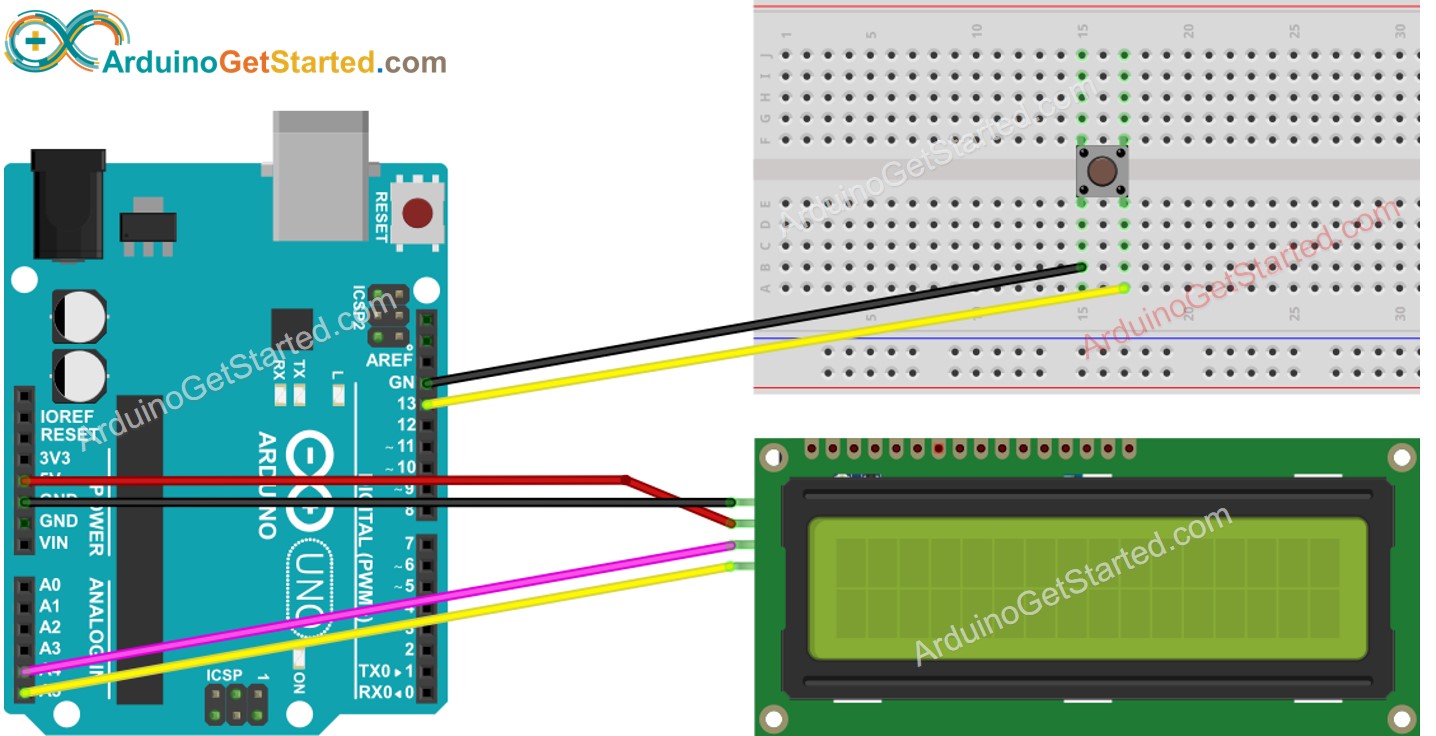
이 이미지는 Fritzing을 사용하여 만들어졌습니다. 이미지를 확대하려면 클릭하세요.
아두이노 코드 - LCD I2C에 버튼 카운트 표시
/*
* 이 아두이노 코드는 newbiely.kr 에서 개발되었습니다
* 이 아두이노 코드는 어떠한 제한 없이 공개 사용을 위해 제공됩니다.
* 상세한 지침 및 연결도에 대해서는 다음을 방문하세요:
* https://newbiely.kr/tutorials/arduino/arduino-button-count-lcd
*/
#include <LiquidCrystal_I2C.h>
#include <ezButton.h>
LiquidCrystal_I2C lcd(0x27, 16, 2); // I2C 주소 0x27 (DIYables LCD로부터), 16 칼럼과 2 행
ezButton button(13); // 핀 13에 연결된 ezButton 객체 생성;
unsigned long lastCount = 0;
void setup() {
Serial.begin(9600);
lcd.init(); // LCD를 초기화합니다
lcd.backlight(); // 백라이트를 켭니다
button.setDebounceTime(50); // 디바운스 시간을 50 밀리초로 설정합니다
button.setCountMode(COUNT_FALLING);
}
void loop() {
button.loop(); // 우선 loop() 함수를 호출해야 합니다
unsigned long count = button.getCount();
if (lastCount != count) {
Serial.println(count); // Serial Monitor에 count를 출력합니다
lcd.clear();
lcd.setCursor(0, 0); // 첫 번째 행에서 출력을 시작합니다
lcd.print("Count: ");
lcd.print(count);
lastCount != count;
}
}
사용 방법
- Arduino IDE의 왼쪽 바에 있는 Libraries 아이콘으로 이동하세요.
- “ezButton”을 검색한 다음, ArduinoGetStarted의 버튼 라이브러리를 찾으세요.
- EzButton 라이브러리를 설치하려면 Install 버튼을 클릭하세요.
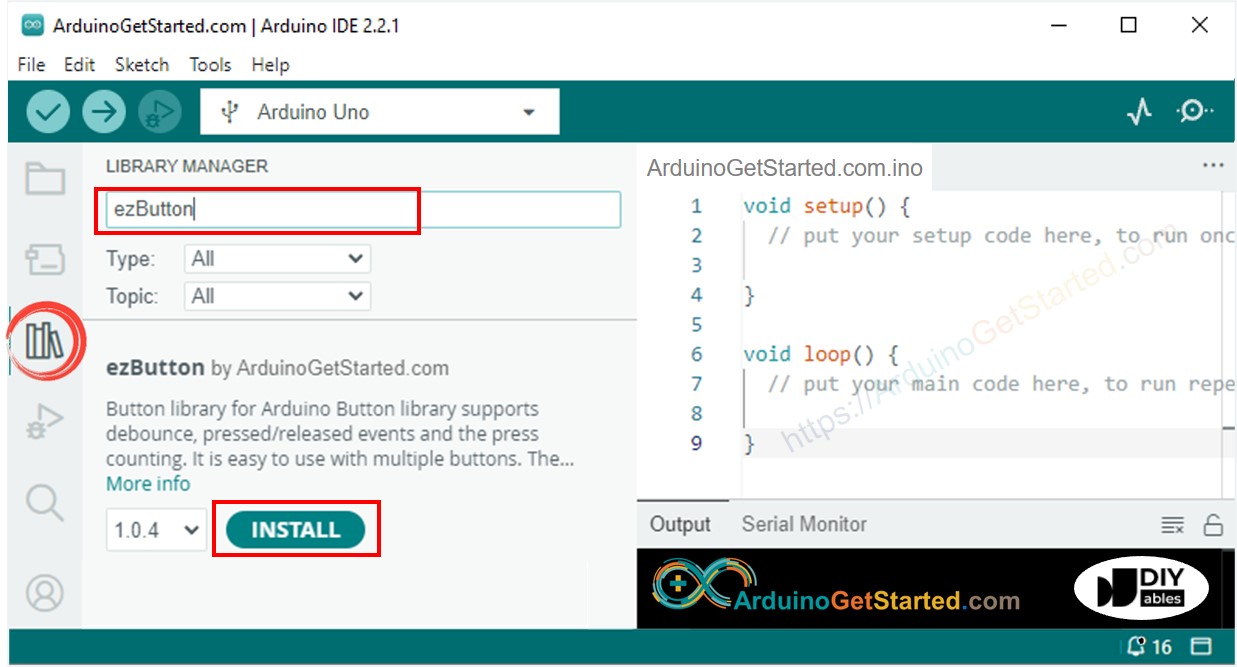
“LiquidCrystal I2C”를 검색한 다음, Frank de Brabander가 만든 LiquidCrystal_I2C 라이브러리를 찾으세요.
LiquidCrystal_I2C 라이브러리를 설치하려면 Install 버튼을 클릭하세요.
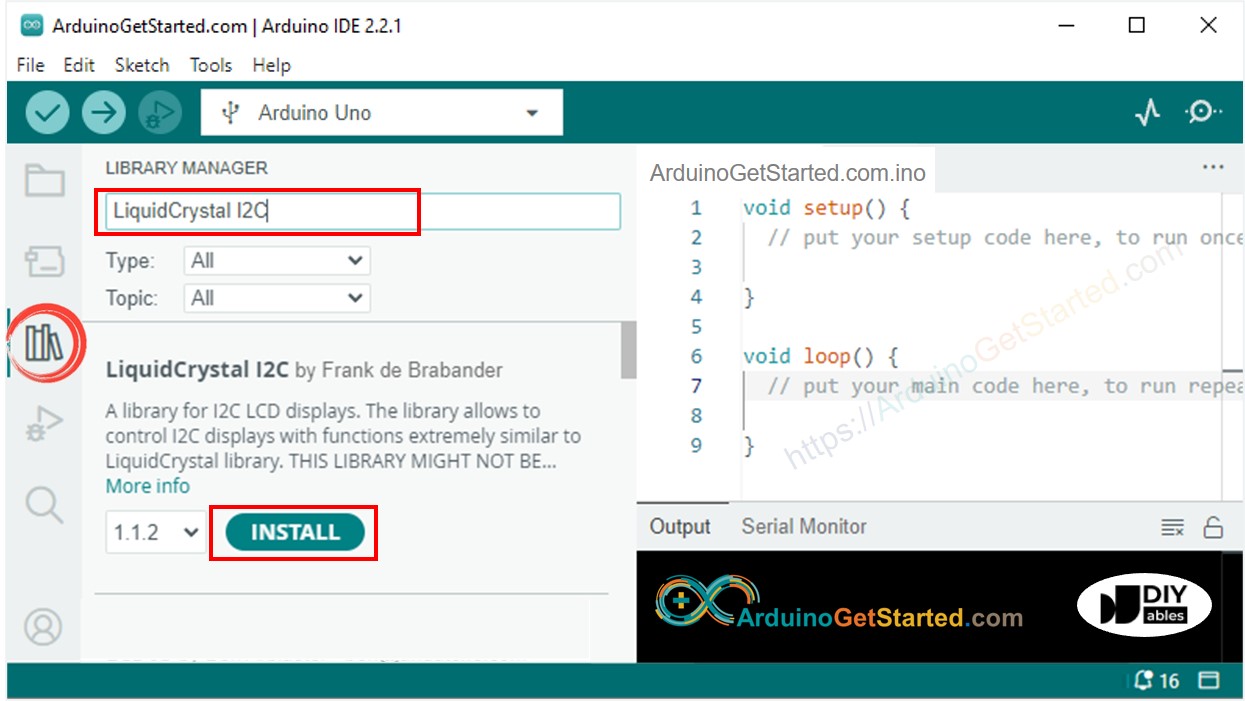
- 위의 코드를 복사하고 Arduino IDE로 열기
- Arduino IDE에서 Upload 버튼을 클릭하여 코드를 Arduino에 업로드
- 버튼을 여러 번 누름
- LCD에서 변경된 카운팅 번호 확인
※ 주의:
LCD의 I2C 주소는 제조사에 따라 다를 수 있습니다. 코드에서는 DIYables 제조사가 지정한 0x27을 사용했습니다.
동영상
비디오 제작은 시간이 많이 걸리는 작업입니다. 비디오 튜토리얼이 학습에 도움이 되었다면, YouTube 채널 을 구독하여 알려 주시기 바랍니다. 비디오에 대한 높은 수요가 있다면, 비디오를 만들기 위해 노력하겠습니다.
